
Процессордың үдеуі оңай нәрсе, бірақ белгілі бір білім мен ескертуді қажет етеді. Бұл кәсіпке құзыретті тәсіл сізге өнімділіктің жақсы өсуіне мүмкіндік береді, ол кейде өте болмайды. Кейбір жағдайларда сіз процессорды BIOS арқылы тарата аласыз, бірақ егер бұл мүмкіндік жоқ болса немесе тікелей терезелерден айла-шарғы жасауды қаласаңыз, арнайы бағдарламалық жасақтаманы қолданған дұрыс.
Қарапайым және әмбебап бағдарламалардың бірі - SetFSB. Бұл жақсы, өйткені оның көмегі бар, өйткені сіз Intel Core 2 Duo процессорын және оған ұқсас ескі модельдерді, сондай-ақ әртүрлі заманауи процессорларды асып түсе аласыз. Бұл бағдарламаның жұмыс принципі қарапайым - бұл аналық платада орнатылған PLL чипіне әсер ететін жүйелік шинаның жиілігін арттырады. Тиісінше, сізден талап етілетін барлық нәрсе - бұл сіздің тақтаның бренді білгені және оның қолдау көрсетілетін тізіміне кіретінін тексеріңіз.
Аналық платаның қолдауын тексеріңіз
Алдымен сіз аналық платаның атын білуіңіз керек. Егер сізде мұндай мәліметтер болмаса, арнайы бағдарламалық жасақтаманы, мысалы, CPU-Z бағдарламасын қолданыңыз.Тақталарды анықтағаннан кейін, SetFSB бағдарламасының ресми сайтына өтіңіз. Онда оны тіркеу, оны жақсы емес, ең жақсысыз, бірақ барлық қажетті ақпарат осында. Егер Басқарма қолдау көрсетілетін тізімде болса, онда сіз одан әрі қарай жүре аласыз.
Дене ерекшеліктері
Бұл бағдарламаның соңғы нұсқалары, өкінішке орай, орыс тілді тұрғындар үшін төленді. Іске қосу кодын алу үшін шамамен 6 доллар салу керек.
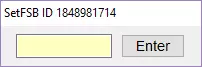
Балама бар - бағдарламаның ескі нұсқасын жүктеу үшін 2.2.129.95 нұсқасын ұсыну. Мұны істеуге болады, мысалы, міне.
Бағдарламаны орнату және асып кетуге дайындық
Бағдарлама орнатусыз жұмыс істейді. Басталғаннан кейін бұл терезе сіздің алдыңызда пайда болады.
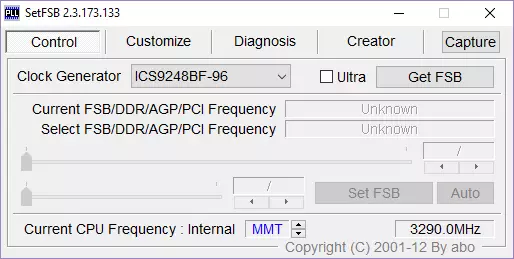
Қабырғасты бастау үшін, алдымен, алдымен Clock генераторын (PLL) білуіңіз керек. Өкінішке орай, оны білу оңай емес. Компьютер ұстағыштары жүйелік блокты бөлшектей алады және қажетті ақпаратты қолмен таба алады. Бұл деректер келесідей:


Бағдарламалық жасақтаманы сәйкестендіру PLL чипі
Егер сізде ноутбук болса немесе сіз компьютерді бөлшегіңіз келмесе, бұл сіздің PLL-ді табудың екі әдісі.
1. Осы жерге барып, үстелге ноутбук іздеңіз.
2. SetFSB бағдарламасы PLL чипінің фирмасын анықтауға көмектеседі.
Екінші әдісті ескере берейік. « Диагноз «,« Ашылмалы тізімде » Сағат генераторы. »Таңдаңыз Диагноз «, Содан кейін« түймесін »басыңыз FSB алыңыз.».
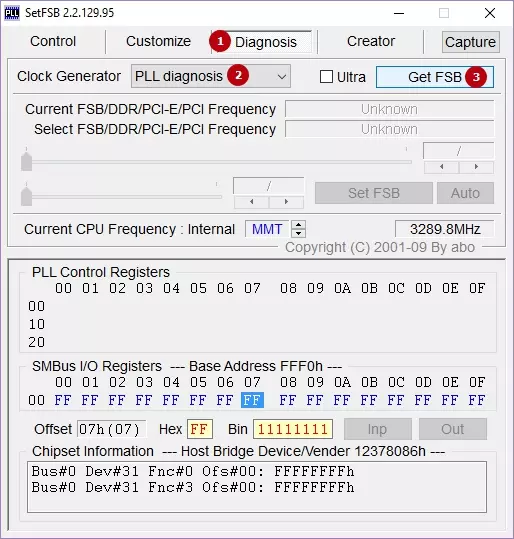
Төменде, далада PLL бақылау тізілімдері. «Біз сол жерде кестені көреміз. Біз 07 бағанды іздейміз (бұл сатушы идентификаторы) және бірінші жолдың мәніне қараңыз:
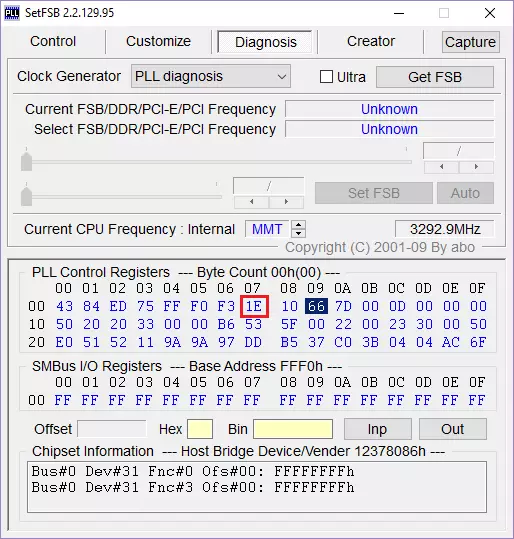
• егер мән ол тең болса, онда elottek-тен PLL, мысалы, RTM520-39D;
• Егер мән x1 болса, IDT-ден PLL, мысалы, ICS952703BF;
• егер мән x6 болса, Silego-дан PLL, мысалы, SLG505YC56DT;
• Егер мән x8-ге тең болса, кремний зертханаларындағы PLL, мысалы, cy28341oc-3.
x - кез келген сан.
Мысалы, кейде кремний зертханаларындағы чиптер болуы мүмкін, мысалы, вендер идентификаторы, сатушы идентификаторы жетінші Pate (07), бірақ алтыншы (06) мекен-жайы бойынша орналасады.
Бағдарламалық үдеуден қорғауды тексеріңіз
Бағдарламаның үдеуінен аппараттық қорғаудың бар-жоғын біліңіз, мүмкін:
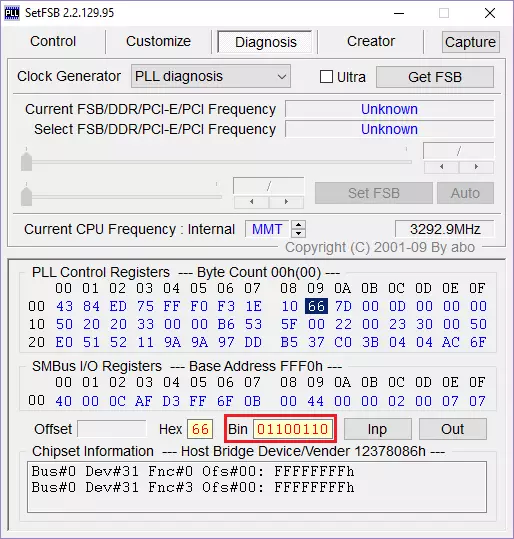
• Біз алаңға қараймыз » PLL бақылау тізілімдері. »09-бағанда және бірінші жолдың мәнін нұқыңыз;
• Біз алаңға қараймыз » Қоқыс. «Осыған байланысты біз алтыншы биттерді табамыз. Есіңізде болсын, санау саны құрылғымен басталуы керек екенін ескеріңіз! Сондықтан, егер бірінші бит нөл болса, онда алтыншы бит жетінші сан болады;
• Егер алтыншы бит 1 болса, содан кейін SetFSB арқылы қосылса, сізге PLL аппараттық режимі қажет (TME-MOD);
• Егер алтыншы бит 0 - содан кейін аппараттық құрал қажет болмаса.
Қабырғасты бастаңыз
Бағдарламамен барлық жұмыс «қойынды» -де болады Бақылау « Алаңда » Сағат генераторы. »Чипті таңдап,« Қосу »түймесін басыңыз» FSB алыңыз.».
Терезенің төменгі жағында, оң жақта сіз процессордың ағымдағы жиілігін көресіз.
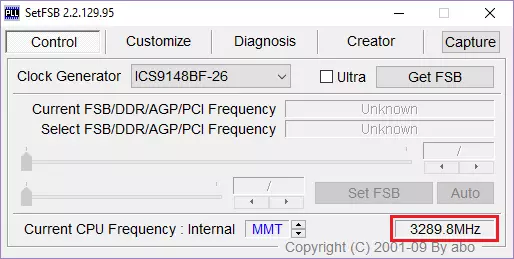
Естеріңізге сала кетейік, үдеу жүйенің шиналарының жиілігін арттыру арқылы жүзеге асырылады. Бұл орталық сырғытпаны оңға жылжытқан сайын болады. Барлық қалған посттар сол сияқты қалдырылады.
Егер реттеу ауқымын көбейту керек болса, «Параметр» қасындағы құсбелгіні қойыңыз » Ультра».
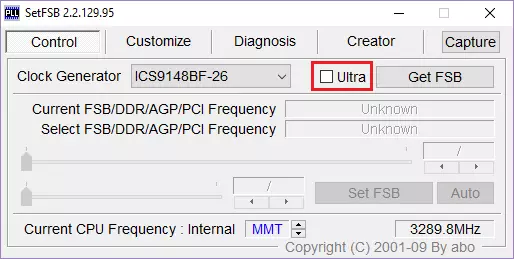
Жиілікті арттыру бір уақытта 10-15 МГц-ді ұқыпты, ең жақсы арттыру.
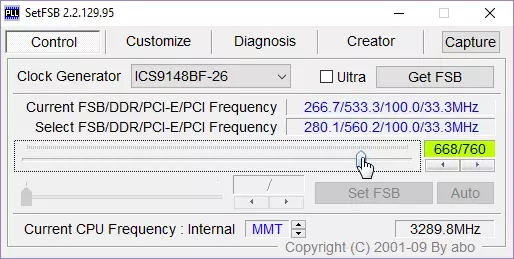
Реттеуден кейін «SetFSB» пернесін басыңыз.

Егер содан кейін сіздің компьютеріңіз ілулі немесе өшірілген болса, онда сіз екеуінің себептері: 1) Сіз дұрыс емес PLL-ді көрсеттіңіз; 2) жиіліктің жоғарылауы. Ал, егер бәрі дұрыс жасалса, процессор жиілігі көтеріледі.
Қабықтан кейін не істеу керек?
Біз компьютердің тұрақты жұмыс істейтінін білуіміз керек, олар жаңа жиілікте жұмыс істейді. Мұны, мысалы, ойындарда немесе сынақтарға арналған және арнайы бағдарламаларда жасауға болады (Prime95 немесе басқа). Сондай-ақ, процессор жүктелген кезде қызып кетудің алдын алу үшін температураны қадағалаңыз. Тесттермен қатар, температура мониторикасын (CPU-Z, қақпаш немесе басқа) іске қосыңыз. Тесттер шамамен 10-15 минутты өткізген жақсы. Егер бәрі тұрақты болса, онда сіз жаңа жиілікте тұра аласыз немесе жоғарыда аталған барлық әрекеттерді жаңа шеңберде орындау арқылы арттыруды жалғастыра аласыз.Компьютерді қалай жаңа жиілікпен қалай жасауға болады?
Сіз бұрыннан белгілі болуыңыз керек, бағдарлама қайта жүктеуден бұрын жаңа жиілікпен жұмыс істейді. Сондықтан, компьютер әрдайым жаңа жүйенің шиналар жиілігі басталғанын, сіз бағдарламаны іске қосу кезінде орнатуыңыз керек. Егер сіз үнемі асып кеткіңіз келсе, бұл міндетті негізде. Алайда, бұл жағдайда, «Авто жүктеу» қалтасына бағдарламаны қарапайым қосу мүмкін болмайды. Бұл үшін - батыр сценарийін құру әдісі бар.
Ұшу Қойын дәптер «, Онда біз сценарий жасаймыз. Біз сол жерге жолды жазамыз, шамамен:
C: \ Desktop \ setfsb 2.2.129.95 \ setfsb.exe -w15 -ss668 -cg [ics9lpr310BGLF]
Назар аударыңыз! Бұл жолды көшірмеңіз! Ол болуы керек!
Сонымен, біз оны бөлшектейміз:
C: \ Desktop \ setfsb 2.2.129.95 \ setfsb.exe - бұл қызметтің өзі. Сіз бағдарламаның орналасқан жері мен нұсқасын ажырата аласыз!
-W15 - бағдарламаны бастамас бұрын кешіктіру (секундпен өлшенеді).
-S668 - қабылдау параметрлері. Сіздің саныңыз әр түрлі болады! Оны білу үшін, басқару бағдарламасының қойындысындағы жасыл өрісті қараңыз. Тыршық арқылы екі сан болады. Бірінші санды алыңыз.
-Cg [ics9lpr310Bgglf] - PLL моделі. Сізде бұл деректер болуы мүмкін! Шаршы жақшада сіз өзіңіздің PLL моделін SetFSB-де көрсетілгендей енгізуіңіз керек.
Айтпақшы, сіз SetFSB-ді өзіңізбен бірге сіз басқа параметрлерді таба аласыз және қажет болған жағдайда оларды қолдануға болатын SetFSB.TXT мәтіндік файлын таба аласыз.
Жол жасалғаннан кейін файлды .bat ретінде сақтаңыз.
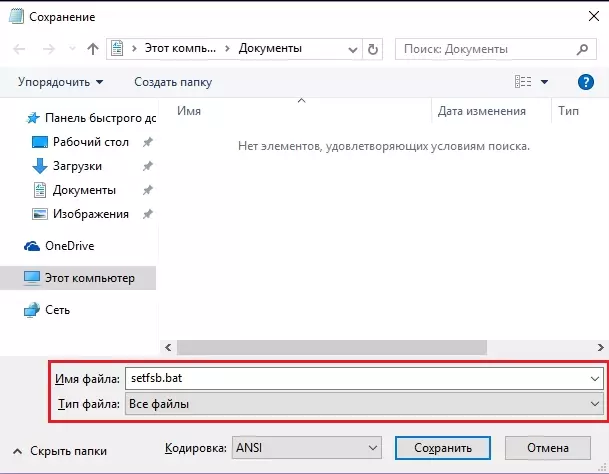
Соңғы қадам - қорапқа тіркесімді қалтаға жылжыту арқылы BAT қосу » Автобус жүктемесі «Немесе Тіркеу редакторы арқылы (осылайша сіз Интернеттен таба аласыз).
Қараңыз: басқа процессордың жеделдету бағдарламалары
Бұл мақалада біз SetFSB бағдарламасын қолданып процессорды қалай дұрыс тарататынын егжей-тегжейлі қарастырдық. Бұл ауырсыну процесі, нәтижесінде процессордың өнімділігіне айтарлықтай өсу керек. Сіз міндетті түрде жұмыс жасайсыз деп үміттенеміз, және сұрақтарыңыз болса, олардан пікірлерден сұраңыз, біз оларға жауап береміз.
